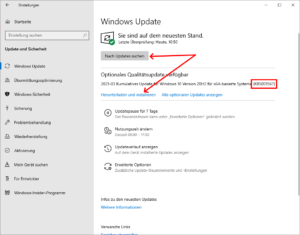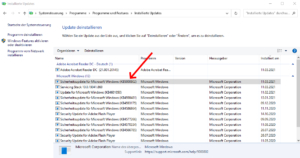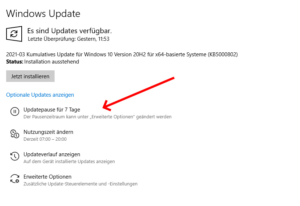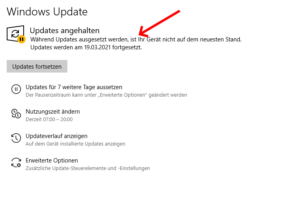Heute wurde von Microsoft ein Fix für das Druck-Problem bereitgestellt. Hierbei handelt es sich um die Updates KB5001567 und KB5001566.
Diese werden nicht automatisch installiert, sondern sind aktuell als „optional“ veröffentlicht. Um dieses Update zu installieren, geht man wie folgt vor:
- Windows-Taste gedrückt halten und dann „R“ drücken
- Im folgenden Fenster „ms-settings:windowsupdate“ eintippen und „OK“ drücken
- Auf „Nach Updates suchen“ klicken und die Suche bzw. Installation startet (zunächst wird das KB5000802 bzw. KB5000808 installiert)
- Computer neu starten wenn dazu aufgefordert wird
- Schritte 1-4 erneut durchführen bis folgende Updates installiert sind:
- KB5001566
- KB5001567
- KB5001649
- Hinweis: Diese Updates werden als optionale Updates angezeigt und die Installation muss manuell gestartet werden (siehe Screenshot unten)
- Zum Start der Installation auf „Herunterladen und installieren“ klicken
- Computer neu starten wenn dazu aufgefordert wird
- Schritte 1-3 so lange wiederholen, bis keine weiteren Updates (auch keine optionalen!) mehr verfügbar sind
- Es kann nun wieder wie gewohnt gedruckt werden
Hinweis: Sollten weitere optionale Updates angezeigt werden (z.B. „Funktionsupdate für Windows 10, Version 20H2“), so müssten diese ebenfalls installiert werden! Hiermit wird auf die aktuellste Version von Windows 10 aktualisiert. Im Anschluss kommen dann die oben beschrieben Updates!